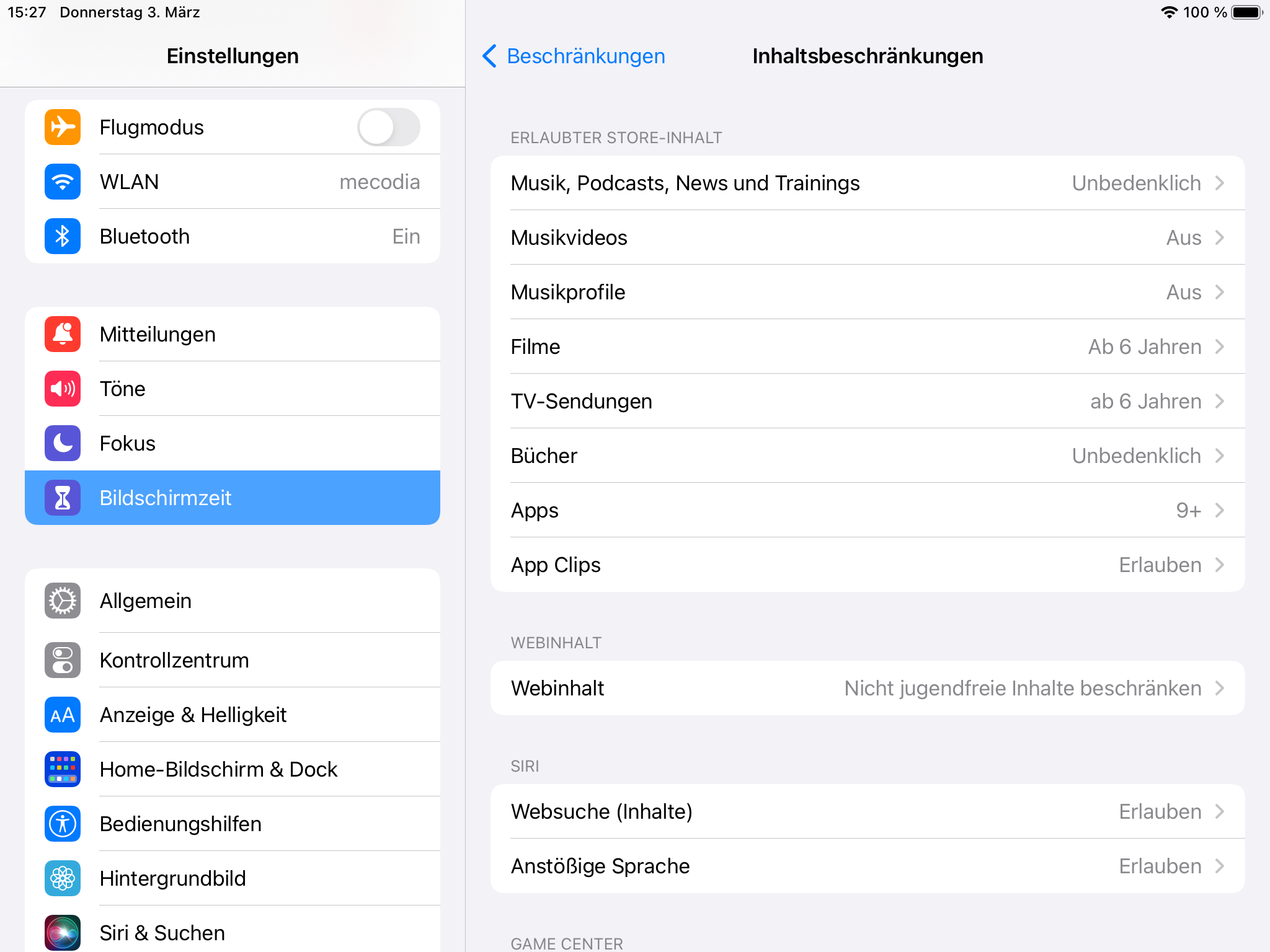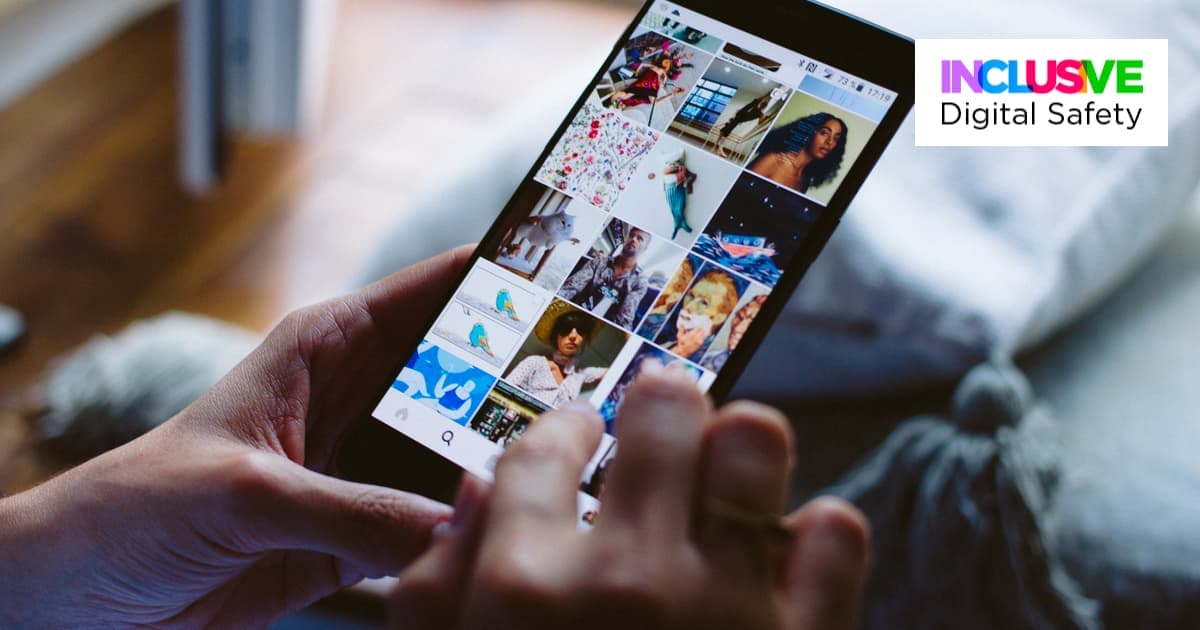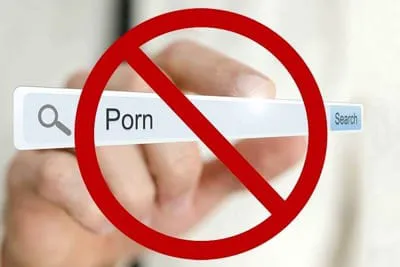Die Kindersicherung für das iPhone ist eine wichtige Funktion, die Eltern dabei unterstützt, die Nutzung des Geräts durch ihre Kinder zu kontrollieren und einzuschränken. Mit der Kindersicherung können Eltern bestimmte Einschränkungen für die App-Nutzung festlegen, den Zugriff auf gewalttätige oder unangemessene Webinhalte filtern, die Bildschirmzeit begrenzen, Datenschutz und Standortfreigabe überwachen, die Berechtigungen für einzelne Apps anpassen und In-App-Käufe überwachen. Durch die Aktivierung der Kindersicherung kann sichergestellt werden, dass Kinder nur auf altersgerechte Inhalte und Funktionen zugreifen können und vor unerwünschten Inhalten geschützt werden. Es ist wichtig, dass Eltern sich über die verschiedenen Funktionen und Einstellungen der Kindersicherung informieren, um eine effektive und sichere Nutzung des iPhones durch ihre Kinder zu gewährleisten.
Einführung
Die Einführung der Kindersicherung für das iPhone ermöglicht es Eltern, die Nutzung des Geräts durch ihre Kinder zu überwachen und einzuschränken. Diese Funktion ist besonders wichtig, da Kinder heutzutage viel Zeit mit Smartphones verbringen und auf verschiedene Inhalte und Apps zugreifen können.
Die Kindersicherung kann aktiviert werden, indem man zu ″Einstellungen″ geht und dort ″Bildschirmzeit″ auswählt. Hier kann eine maximale Nutzungsdauer festgelegt werden und es können bestimmte Einschränkungen für die App-Nutzung vorgenommen werden.

Es ist auch möglich, den Zugriff auf gewalttätige oder unangemessene Webinhalte zu filtern. Dafür kann man in den Einstellungen den Webinhalt filtern und gegebenenfalls eine Restriktion festlegen.
Die Einführung der Kindersicherung auf dem iPhone ermöglicht es Eltern, die Nutzung des Geräts ihrer Kinder besser zu kontrollieren und sicherzustellen, dass sie nur auf altersgerechte Inhalte und Funktionen zugreifen können.
Aktivierung der Kindersicherung
Die Aktivierung der Kindersicherung auf dem iPhone ist einfach und kann in wenigen Schritten durchgeführt werden. Folgen Sie den Anweisungen unten, um die Kindersicherung auf Ihrem Gerät zu aktivieren⁚
- Gehen Sie zu den ″Einstellungen″ auf Ihrem iPhone.
- Wählen Sie ″Bildschirmzeit″ aus.
- Tappen Sie auf ″Bildschirmzeit-Code verwenden″ und legen Sie einen speziellen Code fest, um die Einstellungen der Kindersicherung zu schützen.
- Scrollen Sie nach unten und wählen Sie ″Mit Bildschirmzeit fortfahren″.
- Wählen Sie ″Diesem Gerät hinzufügen″ und anschließend ″Diesem Gerät einschränkungen hinzufügen″.
- Jetzt können Sie verschiedene Einschränkungen und Funktionen aktivieren, um die Nutzung des iPhones durch Ihr Kind zu begrenzen.
Sobald die Kindersicherung aktiviert ist, haben Sie die Kontrolle über die App-Nutzung, den Zugriff auf Webinhalte, die Bildschirmzeit und weitere Funktionen. Es ist wichtig, den Kindersicherungscode geheim zu halten und regelmäßig die Einstellungen zu überprüfen und anzupassen, um das bestmögliche Schutzniveau für Ihr Kind aufrechtzuerhalten.
Einschränkungen für App-Nutzung
Mit der Kindersicherung auf dem iPhone können Sie spezifische Einschränkungen für die App-Nutzung festlegen, um sicherzustellen, dass Ihr Kind nur auf für sein Alter geeignete Apps zugreifen kann. Hier sind einige wichtige Schritte, um die App-Nutzung einzuschränken⁚
- Gehen Sie zu den ″Einstellungen″ und wählen Sie ″Bildschirmzeit″ aus.
- Tappen Sie auf ″App-Limits″ und anschließend auf ″Limit hinzufügen″.
- Wählen Sie die Kategorie von Apps aus, die Sie einschränken wollen, z.B. ″Soziale Netzwerke″ oder ″Spiele″.
- Legen Sie ein Zeitlimit für die Nutzung dieser Kategorie fest.
- Bestätigen Sie die Einstellungen und geben Sie den Kindersicherungscode ein.
Durch diese Einschränkungen können Sie kontrollieren, wie viel Zeit Ihr Kind mit bestimmten Arten von Apps verbringt. Sie können auch den Zugriff auf einzelne Apps wie den App Store oder Safari einschränken. Auf diese Weise können Sie sicherstellen, dass Ihr Kind keine unangemessenen oder ungeeigneten Apps verwendet.
Es ist wichtig, die Einschränkungen regelmäßig zu überprüfen und anzupassen, um sicherzustellen, dass sie den Bedürfnissen und dem Alter Ihres Kindes entsprechen. So können Sie eine sichere und kontrollierte Umgebung für die App-Nutzung auf dem iPhone gewährleisten.
Filtern von Webinhalten
Das Filtern von Webinhalten ist eine wichtige Funktion der Kindersicherung auf dem iPhone, da sie Eltern dabei unterstützt, den Zugriff ihrer Kinder auf gewalttätige, unangemessene oder jugendgefährdende Inhalte im Internet zu begrenzen. Hier sind die Schritte, um das Filtern von Webinhalten einzurichten⁚
- Gehen Sie zu den ″Einstellungen″ und wählen Sie ″Bildschirmzeit″ aus.
- Tappen Sie auf ″Inhalts- n Datenschutzbeschränkungen″ und anschließend auf ″Inhaltsbeschränkungen″.
- Wählen Sie ″Webinhalt″ aus.
- Es gibt verschiedene Filteroptionen, wie ″Unbeschränkter Zugriff″ oder ″Beschränkter Zugriff″. Wählen Sie die Option aus, die Ihrem Kind angemessen erscheint.
- Es besteht auch die Möglichkeit, eine ″Nur erlaubte Websites″ Liste festzulegen, bei der nur bestimmte Websites zugelassen sind.
Mit diesen Einstellungen können Eltern sicherstellen, dass ihre Kinder nur auf für sie geeignete Webinhalte zugreifen können. Es ist wichtig, den Inhalt regelmäßig zu überprüfen und anzupassen, um sicherzustellen, dass die Filter den Bedürfnissen und dem Alter des Kindes entsprechen.
Durch das Filtern von Webinhalten können Eltern eine sichere und geschützte Online-Umgebung für ihre Kinder schaffen und das Risiko des unangemessenen Zugriffs auf ungeeignete Inhalte minimieren.
Begrenzung der Bildschirmzeit
Die Begrenzung der Bildschirmzeit ist ein wesentlicher Bestandteil der Kindersicherung auf dem iPhone und ermöglicht Eltern, die Zeit, die ihre Kinder mit dem Gerät verbringen, zu kontrollieren. Hier sind die Schritte, um die Bildschirmzeit zu begrenzen⁚
- Gehen Sie zu den ″Einstellungen″ und wählen Sie ″Bildschirmzeit″ aus.
- Tappen Sie auf ″Bildschirmzeit einschalten″ und legen Sie fest, ob die Bildschirmzeit für das Gerät oder für ein Familienmitglied gelten soll.
- Wählen Sie ″App-Limits″ und anschließend ″Limit hinzufügen″.
- Wählen Sie die Kategorie von Apps aus, z.B. ″Soziale Netzwerke″ oder ″Spiele″.
- Legen Sie ein Zeitlimit fest, wie lange diese Kategorie pro Tag verwendet werden darf.
Die Begrenzung der Bildschirmzeit hilft dabei, die Nutzungsdauer für bestimmte Apps zu kontrollieren und sicherzustellen, dass Kinder nicht zu viel Zeit am Bildschirm verbringen. Es ist empfehlenswert, gemeinsam mit Ihrem Kind ein angemessenes Zeitlimit festzulegen, um eine ausgewogene Nutzung des iPhones zu fördern.
Indem Sie die Bildschirmzeit begrenzen, können Sie sicherstellen, dass Ihr Kind Zeit für andere Aktivitäten wie Lernen, Spielen im Freien und soziale Interaktion hat. Es ist wichtig, die Bildschirmzeit-Einstellungen regelmäßig zu überprüfen und anzupassen, um den individuellen Bedürfnissen und dem Alter des Kindes gerecht zu werden.
Datenschutz und Standortfreigabe
Der Datenschutz und die Standortfreigabe sind wichtige Aspekte der Kindersicherung auf dem iPhone, da sie dazu beitragen, die Privatsphäre und Sicherheit Ihres Kindes zu gewährleisten. Hier sind einige wichtige Schritte, um Datenschutz und Standortfreigabe einzurichten⁚
- Gehen Sie zu den ″Einstellungen″ und wählen Sie ″Datenschutz″ aus.
- Überprüfen Sie die einzelnen App-Berechtigungen und setzen Sie sie entsprechend der Bedürfnisse Ihres Kindes.
- Um die Standortfreigabe einzuschränken, wählen Sie ″Standortdienste″ und gehen Sie die Liste der Apps durch, die auf den Standort zugreifen können.
- Sie haben die Möglichkeit, den Standortzugriff einzuschränken oder zu erlauben, wenn die App verwendet wird, oder ″Niemals″ den Standortzugriff zu erlauben.
Indem Sie den Datenschutz und die Standortfreigabe richtig konfigurieren, können Sie sicherstellen, dass das iPhone Ihres Kindes geschützt ist und dass persönliche Informationen nicht unerwünscht preisgegeben werden.
Es ist auch wichtig, mit Ihrem Kind über den Datenschutz zu sprechen und ihnen beizubringen, wie sie ihre persönlichen Informationen schützen können, insbesondere in Bezug auf ihre Online-Aktivitäten.
Indem Sie strikte Datenschutz- und Standortfreigabe-Einstellungen auf dem iPhone Ihres Kindes verwenden, können Sie ein hohes Maß an Sicherheit und Privatsphäre gewährleisten.
Anpassung der App-Berechtigungen
Die Anpassung der App-Berechtigungen ist ein wichtiger Schritt bei der Kindersicherung auf dem iPhone, da Sie dadurch die Kontrolle darüber haben, welche Apps auf bestimmte Funktionen und Daten zugreifen dürfen. Hier sind einige Schritte, um die App-Berechtigungen anzupassen⁚

- Gehen Sie zu den ″Einstellungen″ und wählen Sie ″Datenschutz″ aus.
- Tappen Sie auf ″App-Berechtigungen″ oder wählen Sie einzelne Kategorien wie ″Kamera″ oder ″Mikrofon″.
- Überprüfen Sie die Liste der Apps und legen Sie fest, welche Berechtigungen sie haben sollen.
Sie können zum Beispiel den Zugriff auf die Kamera oder das Mikrofon für bestimmte Apps einschränken oder deaktivieren. Auf diese Weise können Sie sicherstellen, dass Apps nicht unerwünscht auf sensible Informationen zugreifen können.
Es ist wichtig, diese Einstellungen regelmäßig zu überprüfen und anzupassen, um sicherzustellen, dass die App-Berechtigungen den Bedürfnissen und dem Alter Ihres Kindes entsprechen.
Indem Sie die App-Berechtigungen anpassen, können Sie die Sicherheit und Privatsphäre auf dem iPhone Ihres Kindes verbessern und unerwünschten Zugriff auf persönliche Daten verhindern.
Überwachung von In-App-Käufen
Die Überwachung von In-App-Käufen ist ein wesentlicher Teil der Kindersicherung auf dem iPhone, da sie sicherstellt, dass Ihr Kind keine unerwünschten oder unbeabsichtigten Käufe tätigt. Hier sind einige wichtige Schritte, um die Überwachung von In-App-Käufen einzurichten⁚
- Gehen Sie zu den ″Einstellungen″ und wählen Sie ″Bildschirmzeit″ aus.
- Tappen Sie auf ″Inhalts- n Datenschutzbeschränkungen″ und anschließend auf ″Inhaltsbeschränkungen″.
- Scrollen Sie nach unten und wählen Sie ″Käufe aus dem Store″.
- Wählen Sie ″In-App-Käufe″ und setzen Sie den Schalter auf ″Erlauben″ oder ″Nicht erlauben″.
Indem Sie die Überwachung von In-App-Käufen aktivieren, können Sie sicherstellen, dass Ihr Kind keine ungewollten Kosten durch In-App-Käufe verursacht. Es ist wichtig, den Kindersicherungscode geheim zu halten und regelmäßig die Einstellungen zu überprüfen und anzupassen, um das bestmögliche Schutzniveau für Ihr Kind aufrechtzuerhalten.
Durch die Überwachung von In-App-Käufen haben Sie die Kontrolle über die finanziellen Transaktionen, die auf dem iPhone Ihres Kindes getätigt werden. Auf diese Weise können Sie unerwünschte Kosten vermeiden und sicherstellen, dass Ihr Kind verantwortungsbewusst und sicher mit dem Gerät umgeht.
Tipps für eine effektive Kindersicherung
Hier sind einige Tipps, um die Kindersicherung auf dem iPhone effektiv einzurichten und zu nutzen⁚
- Besprechen Sie die Regeln⁚ Sprechen Sie mit Ihrem Kind über die Regeln und Einschränkungen, die Sie für die Nutzung des iPhones festgelegt haben. Erklären Sie die Gründe hinter den Regeln und stellen Sie sicher, dass Ihr Kind sie versteht und akzeptiert.
- Seien Sie aktiv⁚ Nehmen Sie sich regelmäßig Zeit, um die Einstellungen der Kindersicherung zu überprüfen und anzupassen. Bleiben Sie auf dem neuesten Stand über neue Funktionen und Sicherheitsupdates.
- Vertrauenswürdige Apps⁚ Ermutigen Sie Ihr Kind, nur Apps aus vertrauenswürdigen Quellen wie dem App Store herunterzuladen und zu verwenden.
- Gemeinsame Aktivitäten⁚ Nutzen Sie das iPhone gemeinsam mit Ihrem Kind und nehmen Sie an Aktivitäten wie Spielen, Fotografieren oder Erstellen von Inhalten teil.
- Offene Kommunikation⁚ Halten Sie die Kommunikationskanäle offen, damit Ihr Kind Sie bei Problemen oder Fragen zur Kindersicherung erreichen kann.
Durch die Umsetzung dieser Tipps können Sie eine effektive Kindersicherung auf dem iPhone gewährleisten und die digitale Erfahrung Ihres Kindes sicherer und angenehmer machen.

Alison Browner ist eine renommierte Psychologin, die sich auf die Entwicklung von Kindern in einer Welt der Digitalisierung und des Internets spezialisiert hat. Mit fundiertem Fachwissen unterstützt sie Eltern dabei, ihre Kinder optimal zu fördern und auf die Herausforderungen der modernen Technologie vorzubereiten. Ihre Arbeit konzentriert sich darauf, eine gesunde Balance zwischen der digitalen Welt und einer ganzheitlichen kindlichen Entwicklung zu schaffen.